はじめに
こんにちは。
りこぴんです。
この記事をご覧になっているということは、仕事でiPadを使いたいと思ってますね?(笑)
 りこぴん
りこぴん個人的には、iPadは、最強の仕事道具です。
iPadの導入により、私の仕事の進め方は、激変しました(笑)
教師が仕事にiPadを導入することは、ホントにおすすめ。
しかし、このようなお悩みは抱えていませんか?



iPadに興味はあるけど、ホントに役に立つの?



iPadは持ってるんだけど、どんなふうに使えばいいの?
今回は、このようなお悩みを解決する記事を書きます。
実際に私がやってみて、特に「いいな」と感じた活用法を、3つに絞ってご紹介します。
ぜひ最後までご覧くださいね。
ではいきましょう!
おすすめの活用の仕方
まず結論から。
特におすすめの活用法は、以下の3つです。
- 文書の整理・作成
- 授業計画・準備
- メモ帳がわり
順番に、活用法を解説していきますね。
文書の整理・作成
文書の整理と作成に活用しましょう。
職員会議資料を手元で整理したり、作成できたりするのはホント便利です。
私の場合、ド定番ですが、「Goodnotes 5」というアプリで管理しています。
提案文書の整理
職員会議の資料は、すべてスキャンしてデータ化し、iPadの中に入れています。
職員会議の資料って、膨大な紙の束になりませんか?
iPadを導入すると、そんな紙の束とサヨナラできます!
「Goodnotes 5」に入れておけば、検索機能が使えるので、必要な時に必要な書類がすぐに見つけられます。



うっかり屋で、よく書類をなくしてしまう私にはピッタリの機能なんです(笑)
例えば、



今度の大掃除、うちの学級はどこの担当だったかな?
と思ったとしましょう。
こんな感じで、
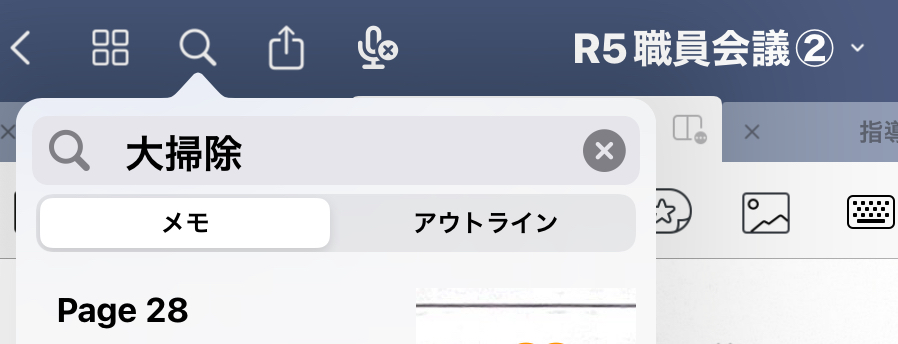
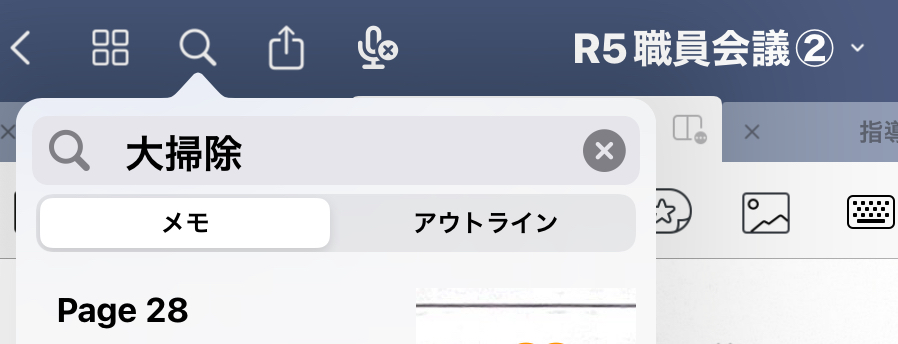
「大掃除」ってアプリ内で検索すれば、一発で提案文書が出てきます。



手書きで書いた文字も認識してくれるんですよね。
きちんと関連する書類を検索してくれます。
すごいです(笑)
いちいち職員室に降りて確認する手間がなくなったのは嬉しい。
iPadのおかげで、探しものの時間が減った上に、無駄な動きを減らすことができました。
提案文書の作成
提案文書の作成時も、iPadは活躍しています。
どんなときに活躍しているのか、詳しく解説します。
隙間時間を活用できる
教室で、隙間時間ができることがありますよね。
そんなとき、手元のiPadで、ささっと文書の作成ができます。
パソコンだと重いし大きいし、起動までの時間もかかります。



操作性はパソコンの方が高いでしょうけど、機動性はiPadの圧勝です。


iPad単体でもいけるし、キーボードを持ち歩いて、こんなふうに使うもよき。
パソコンライクに使えます。
素早く手描きの図がつくれる
これはきっと、教員ならではの活用の仕方です。
教職員に向けた提案文書をつくるときや、子どもに配布する資料をつくるとき、「手描きして図を入れたい」ってときありませんか?



私は、ちょいちょいあります(笑)
例えば…
- 運動会での体形移動を、図解したいとき
- 集会の際の、子どもや道具の配置図を載せたいとき
もちろんPowerPointやWordで、図形を組み合わせて作成してもいいんですが、意外と時間かかるんですよね。
うまいこと図形が配置できなかったり、大きさがまちまちになったり。
「手描きした方が早い」って思っちゃう(笑)



なら素直に紙に手描きすればいいんじゃないの?
と思われる方もいるかもしれませんが、そうじゃないです。
iPadなら、道具がいりません。
「方眼紙と、鉛筆と、定規を用意する」って一手間がいらないのが大きなメリット。
例えば、何かの行事の入場の仕方を図解するとしましょう。
「Goodnotes 5」を使うなら、ここを押します。
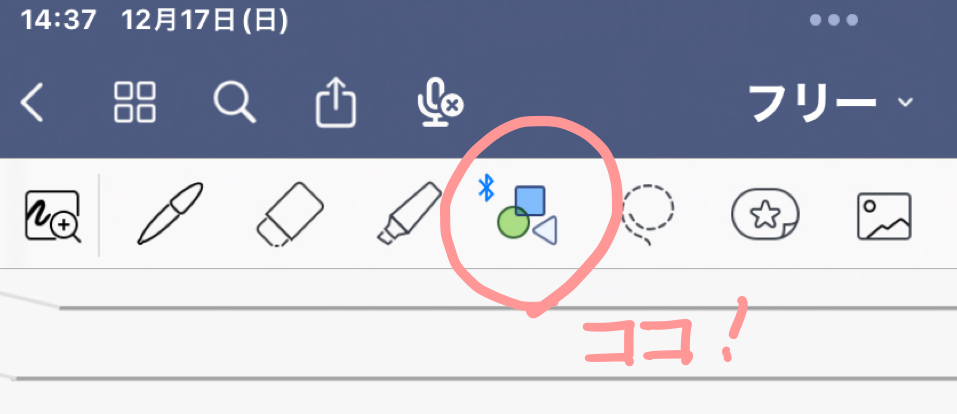
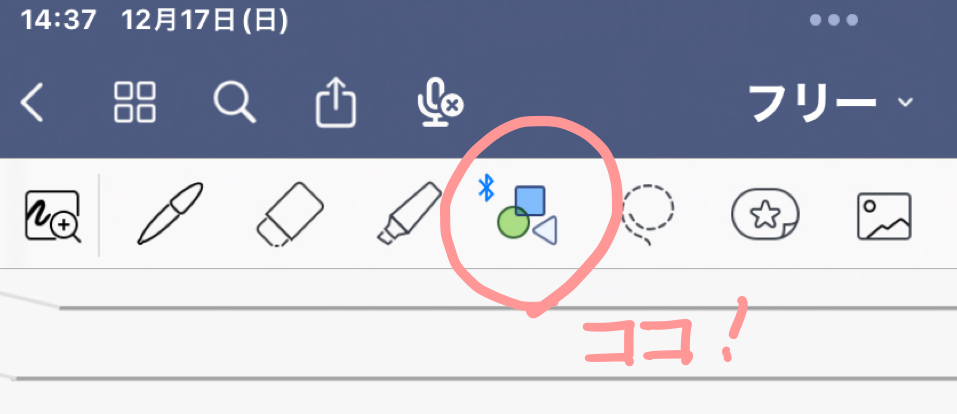
すると、適当に線を引いても直線になります。
簡単に、図を描いてみます。
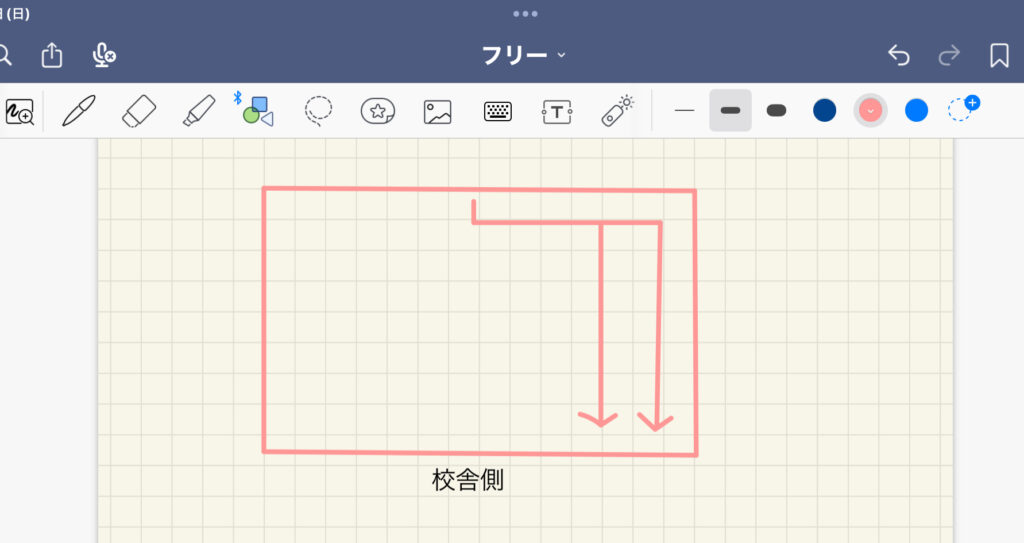
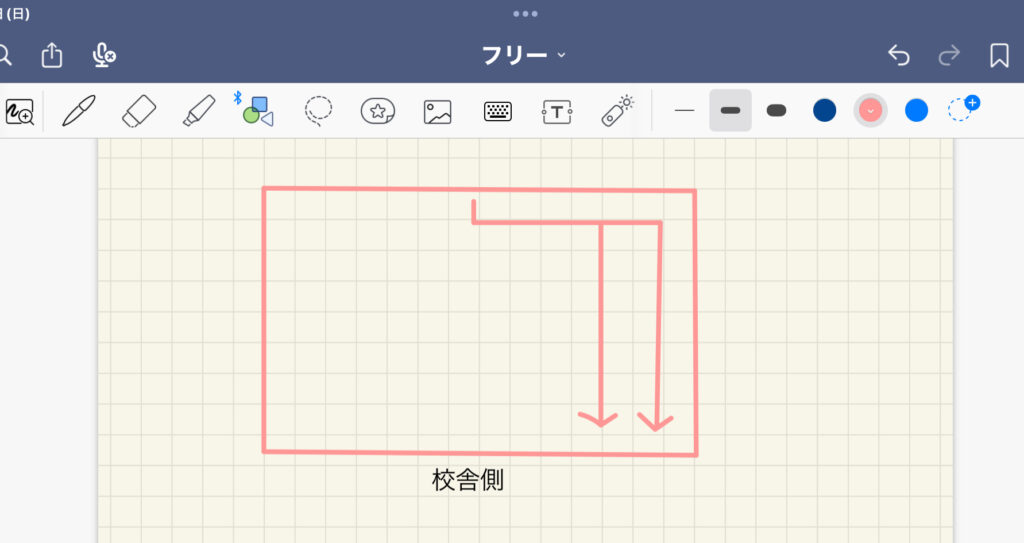
こんな感じで素早く描けますね。
紙と同じ感覚だけど、紙より圧倒的に速い。



私は、校内持久走のコース図のデータが見つからず、この機能を使って自分でイチから作成したことがあります(笑)
学校の敷地内を複雑に巡るコースでしたが、iPadとApple Pencilのおかげで、こんなふうにさっさと手描きして作成することができました。
iPadで作成して職場のPCに移せば、資料を簡単にデータ化して保管できます。
手描きをするなら、Apple Pencilが必要ですね。
Apple Pencilの魅力と選び方は、こちらの記事で解説しています!
【文房具革命】教師にApple Pencil導入をおすすめする5つの理由
授業準備・計画
授業準備・計画にもiPadは活躍します。
なぜなら、準備と計画が、同時進行で進められるからです。
私は板書計画を進める際、「Goodnotes 5」ページの一部に黒板のイラストを貼り、そのイラストにApple Pencilで手描きして考えます。
発問計画や、授業のために下調べした内容は、同じくノートにApple Pencilで手書きで書き込みます。
授業の中で提示したい資料やイラストがあれば、ネットで検索し、その場ですぐに貼り付けます。
やっていることは紙のノートで行っていたことと同じです。
しかし、このスピード感と手軽さはiPadでしか得られません。
メモ帳代わり
この用途がいちばん大きいですね(笑)
私は、iPadをメモ帳代わりに活用しています。
この使い方をするなら、iPad miniを使うのがおすすめ。くわしくは、こちらをご覧くださいね。
【最強の仕事道具】教員におすすめのiPadはコレ!
メモを取ることや、内容を確認したいこと、よくありますよね。
そのとき、



あれ?メモ帳どこだっけ?
ってなることや、
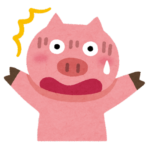
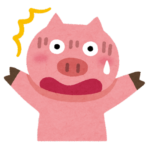
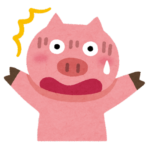
あー!メモ帳、職員室に忘れたー!
ってなること、ありません?
すべて、メモはiPad内に保管されているので!
Apple Pencilを使って、「Goodnotes 5」か純正アプリの「メモ」に、ガシガシ書き込みます。
データ化した出張文書や、提案資料などに、直接書き込むことも多いです。



手元に、文書やメモが全て揃うのは本当に便利。
手放せません(笑)
おわりに
教員の仕事で、iPadが活躍する場面と思われる場面をまとめると、以下の3つです。
- 文書の整理・作成
- 授業計画・準備
- メモ帳がわり
この3つを踏まえ、教員がiPadを仕事に導入することのよさをひとことでいうと、
手元に書類をひとまとめにすることができ、手書きもデジタルもいける!
というところでしょう。



パソコンと紙のいいとこどりをしてるんですよね。
書類の閲覧も作成もいけます。
唯一無二の存在。
なくても何とかなりますが、使い出すと手放せません(笑)
ただし一応。
個人情報の取り扱いにだけは、十分気をつけて下さい!
職場や自治体によっては、個人用スマホやタブレットの使い方に関する制限があるかもしれません。



その場合はもちろん、ルール内で活用されて下さいね(笑)
まずは是非いちど、メモ帳がわりに使ってみてください。
すっごく便利ですよ(笑)
ではまた!









コメント